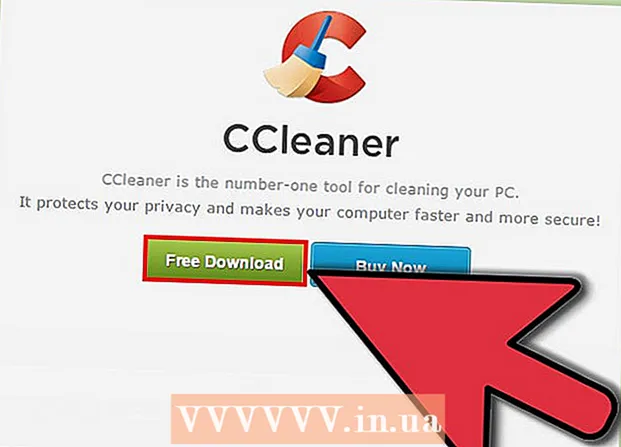Autor:
Helen Garcia
Fecha De Creación:
20 Abril 2021
Fecha De Actualización:
1 Mes De Julio 2024

Contenido
En este artículo, le mostraremos cómo usar el chat de voz en Discord en su dispositivo Android.
Pasos
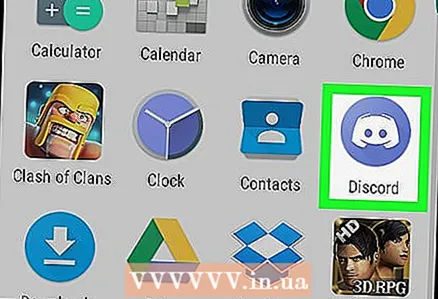 1 Inicie Discord. Haga clic en el icono en forma de un gamepad blanco sobre un fondo azul; está en la pantalla de inicio o en el cajón de aplicaciones.
1 Inicie Discord. Haga clic en el icono en forma de un gamepad blanco sobre un fondo azul; está en la pantalla de inicio o en el cajón de aplicaciones. - Si aún no ha iniciado sesión, hágalo ahora con sus credenciales.
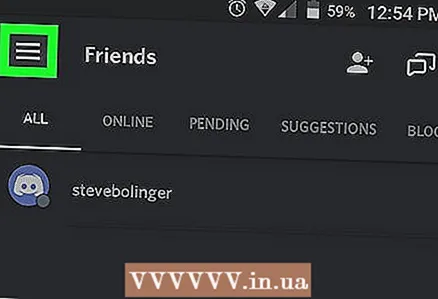 2 Toque ☰. Encontrarás este icono en la esquina superior izquierda.
2 Toque ☰. Encontrarás este icono en la esquina superior izquierda.  3 Seleccione un servidor. La lista de servidores está en el panel izquierdo. Haga clic en el icono del servidor para ver los canales disponibles.
3 Seleccione un servidor. La lista de servidores está en el panel izquierdo. Haga clic en el icono del servidor para ver los canales disponibles. 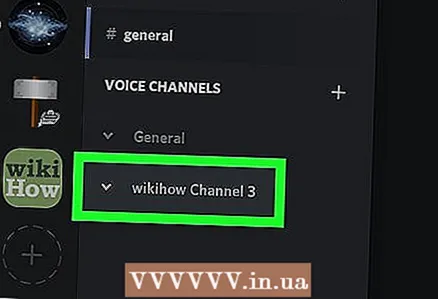 4 Seleccione un canal de voz. Se muestran en la sección Canales de voz.
4 Seleccione un canal de voz. Se muestran en la sección Canales de voz.  5 Toque Conectar. Se le conectará al canal y se le llevará a la página de inicio.
5 Toque Conectar. Se le conectará al canal y se le llevará a la página de inicio. - Aparecerá un punto verde junto al canal de voz, lo que significa que se ha conectado correctamente a este canal.
 6 Haga clic en Configuración para cambiar sus opciones de chat de voz. Está en la parte inferior de la pantalla. Se muestran las opciones de chat de voz, a saber, nivel de volumen, supresión de ruido, cancelación de eco, sensibilidad del micrófono y nivel de ganancia.
6 Haga clic en Configuración para cambiar sus opciones de chat de voz. Está en la parte inferior de la pantalla. Se muestran las opciones de chat de voz, a saber, nivel de volumen, supresión de ruido, cancelación de eco, sensibilidad del micrófono y nivel de ganancia. - Para salir del chat de voz, haga clic en Desconectar en la esquina inferior izquierda.